Päivitetty huhtikuu 2024: Älä enää saa virheilmoituksia ja hidasta järjestelmääsi optimointityökalumme avulla. Hanki se nyt osoitteessa linkki
- Lataa ja asenna korjaustyökalu täältä.
- Anna sen skannata tietokoneesi.
- Työkalu tulee silloin Korjaa tietokoneesi.
Tiedoston kopioiminen Windows 8: ssa ei tuota "tarpeeksi levytilaa", vaikka sinulla olisi paljon muistia ja kiintolevytilaa. ”Muisti loppuu” -viesti tarkoittaa, että laitteen muistikapasiteetti on ylitetty. Käytetyn muistin määrä riippuu tietokoneelta faksattujen, kopioitujen tai tulostettujen asiakirjojen tietojen määrästä tai tyypistä.
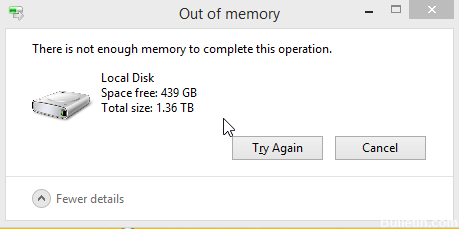
Sekä kiintolevyllä että muistilla on tärkeä rooli kaikkien toimintojen suorittamisessa tietokoneessa. Tietokoneessa tapahtuva tehtävä tai prosessi vaatii tietyn määrän RAM-muistia ja kiintolevytilan suorittamista. Mutta joskus, kun sinä kopioi tiedostoja yhdestä paikasta toiseen voit saada jonkin seuraavista viesteistä:
- Muistista tai järjestelmäresursseista poistu, sulje jotkin ikkunat tai ohjelmat ja yritä uudelleen.
- Muistia ei ole tarpeeksi tämän toiminnon suorittamiseksi - tiedostojen kopioiminen.
Tämä virhe johtuu työpöydän kasan rajoituksesta, jos levytilaa ei ole riittävästi tämän toiminnon suorittamiseen tiedostojen kopioinnin aikana. Tänään yritämme lisätä mahdollisia korjaustiedostoja tämän raja-arvon lisäämiseksi ja lopulta korjata tämän virheen Windows 10issa.
Muokkaa työpöydän kasan kokoa

Voit ratkaista tämän ongelman itse muuttamalla työpöydän paalun kokoa. Voit tehdä tämän seuraavasti:
1. Napsauta Käynnistä-painiketta, kirjoita Aloita haku -valintaikkunaan regedit ja valitse sitten ohjelmaluettelosta regedit.exe tai paina Windows + R ja kirjoita Suorita-valintaikkunassa regedit ja valitse sitten OK.
2. napsauta sitten seuraavaa rekisterin aliavainta:
Huhtikuun 2024 päivitys:
Voit nyt estää tietokoneongelmat käyttämällä tätä työkalua, kuten suojataksesi tiedostojen katoamiselta ja haittaohjelmilta. Lisäksi se on loistava tapa optimoida tietokoneesi maksimaaliseen suorituskykyyn. Ohjelma korjaa yleiset virheet, joita saattaa ilmetä Windows -järjestelmissä, helposti - et tarvitse tuntikausia vianmääritystä, kun sinulla on täydellinen ratkaisu käden ulottuvilla:
- Vaihe 1: Lataa PC-korjaus- ja optimointityökalu (Windows 10, 8, 7, XP, Vista - Microsoft Gold Certified).
- Vaihe 2: Valitse “Aloita hakuLöytää Windows-rekisterin ongelmat, jotka saattavat aiheuttaa PC-ongelmia.
- Vaihe 3: Valitse “Korjaa kaikki”Korjata kaikki ongelmat.
HKEY_LOCAL_MACHINE JÄRJESTELMÄNNÄYTTÖJÄRJESTELMÄT Ohjausistunnon hallinta
3. Napsauta hiiren kakkospainikkeella Windowsin merkintää ja valitse sitten Muokkaa.
4. Etsi SharedSection-merkintää Modify Character String -valintaikkunan Value Data -osiossa ja lisää sitten kyseisen merkinnän toinen ja kolmas arvo.
Suorita järjestelmän tiedostotarkistin (Sfc.exe)

- Avaa Win + X -valikko painamalla Windows + X.
- Avaa komentokehote järjestelmänvalvojana napsauttamalla komentoriviä (Admin).
- Kun komentorivi avautuu, kirjoita sfc / scannow ja paina sitten Enter.
- Korjausprosessi alkaa nyt. Älä sulje komentoriviä tai keskeytä korjausprosessia. Korjausprosessi voi kestää jonkin aikaa, joten odota kärsivällisesti, kunnes se on valmis.
- Kun SFC-analyysi on valmis, komentokehotteessa voidaan näyttää viesti ”Windowsin resurssisuojaus löydetty ja virheelliset tiedostot korjattu onnistuneesti. Jos on, käynnistä Windows uudelleen.
Tarkista, tarvitseeko päivittää RAM-muistiasi.
Lisäksi muisti voi loppua yksinkertaisesti siksi, että sinulla ei ole tarpeeksi muistia asennettuna. Muista, että tämä tarkoittaa RAM-muistia eikä sillä ole mitään tekemistä kiintolevyllä käytettävissä olevan tilan kanssa. Jos sinulla on vähemmän kuin 1 Gt RAM-muistia, voit usein odottaa "muistivirheitä". Windows XP: ssä 4 Gt RAM-muistia on ihanteellinen. Tarvitset 64-bittisen Windows 7-, 8- tai 10-version, jos haluat käyttää yli 4 Gt RAM-muistia. 7-bittisessä tai uudemmassa Windows 64 -käyttöjärjestelmässä suosittelen vähintään 8 Gt RAM-muistia.
Jos haluat selvittää, kuinka paljon RAM-muistia sinulla on ja onko sinulla 32- tai 64-bittinen järjestelmä, napsauta Käynnistä> Ohjauspaneeli> Järjestelmä ja ylläpito> Järjestelmä.
https://support.brother.com/g/b/faqend.aspx?c=au&lang=en&prod=mfc9120cn_all&faqid=faq00000195_032
Asiantuntijavinkki: Tämä korjaustyökalu tarkistaa arkistot ja korvaa vioittuneet tai puuttuvat tiedostot, jos mikään näistä tavoista ei ole toiminut. Se toimii hyvin useimmissa tapauksissa, joissa ongelma johtuu järjestelmän korruptiosta. Tämä työkalu myös optimoi järjestelmäsi suorituskyvyn maksimoimiseksi. Sen voi ladata Napsauttamalla tätä

CCNA, Web-kehittäjä, PC-vianmääritys
Olen tietokoneen harrastaja ja harrastava IT-ammattilainen. Minulla on vuosien kokemus tietokoneen ohjelmoinnista, laitteiden vianmäärityksestä ja korjaamisesta. Olen erikoistunut Web-kehitys- ja tietokannan suunnitteluun. Minulla on myös CCNA-sertifiointi verkon suunnitteluun ja vianmääritykseen.

